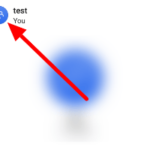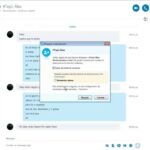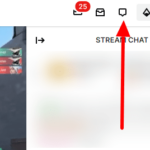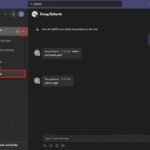Cómo desbloquear a alguien en Discord
Última actualización: 19 de noviembre de 2021
¿Te arrepientes de haber bloqueado a alguien en Discord? ¿Quieres arreglar tu relación con uno de tus amigos anteriores en la aplicación? Si es así, puede desbloquearlos de su cuenta en cualquier momento que desee. Siga nuestra guía rápida a continuación y le mostraremos cómo administrar y desbloquear usuarios en Discord.
Tutorial
En Discord, las personas pueden bloquear a otros usuarios en la aplicación que les parezcan molestos o perjudiciales. Sin embargo, puede haber momentos en los que desee arreglar su relación con un antiguo amigo en su cuenta.
Cuando creas que quieres desbloquear a alguien en Discord, puedes hacerlo con unos pocos pasos, ya sea que estés en tu teléfono o computadora. Una vez que finalmente desbloquee a un usuario, puede enviarle un mensaje para informarle que está listo para una conversación rápida.
Con eso en mente, aquí está nuestra guía sobre cómo desbloquear usuarios en Discord.
Cómo desbloquear a un usuario en Discord
Si accidentalmente bloqueó a alguien en su cuenta de Discord o cambió de opinión sobre su decisión anterior, puede desbloquearlo, dándose la oportunidad de arreglar su relación. Cuando lo haga, puede comenzar a compartir mensajes cuando lo desee.
Puede desbloquear a un usuario de Discord ya sea que esté usando su aplicación en su computadora de escritorio, navegador o dispositivo móvil. En nuestros tutoriales a continuación, cubriremos los pasos para hacerlo en las tres versiones.
En tu ordenador:
- Abra el cliente web o la aplicación de escritorio de Discord e inicie sesión en su cuenta.
- Vaya a la pestaña Inicio y seleccione Amigos en la parte superior izquierda de su pantalla.
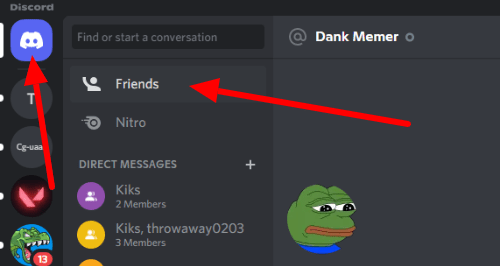
- Haga clic en la opción » Bloqueado » junto al botón «Agregar amigo».

- Explore todos los usuarios bloqueados en su cuenta y haga clic en el ícono Desbloquear en uno de ellos.
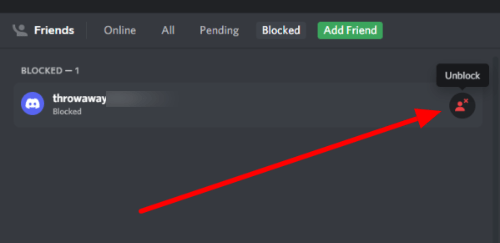
Cuando desbloqueas a alguien en Discord, la aplicación no restaurará tu conexión como amigos en la aplicación. Deberá agregar a alguien como amigo para volver a incluirlo en su lista de amigos.
Alternativamente, puede desbloquear a alguien a través de la lista de miembros en un servidor compartido. Haga clic con el botón derecho en uno de los usuarios de la lista de miembros y seleccione Desbloquear en el menú.
En la aplicación móvil de Discord:
Desafortunadamente, Discord eliminó la sección «Bloqueado» en la pestaña Amigos. Sin embargo, puede desbloquear a un usuario en la aplicación móvil si puede encontrar su perfil en sus mensajes directos o servidores mutuos.
- Toca el icono de la hamburguesa en la esquina superior izquierda del canal para abrir el menú.
- Dirígete al servidor mutuo o envía un mensaje directo a la persona que deseas desbloquear.
- Deslice hacia la izquierda o toque el ícono de miembros en la esquina superior derecha de la conversación.

- Explore la lista de miembros y toque uno de los usuarios para abrir su perfil.
- Toque el ícono de tres puntos en la esquina superior derecha de la página de perfil de la persona.

- Una vez que aparezca la ventana emergente, seleccione la opción Desbloquear .
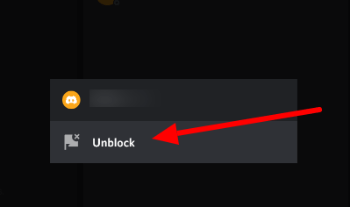
Así es como desbloqueas a un usuario en la aplicación móvil Discord. Como mencionamos anteriormente, deberá agregar manualmente a alguien como amigo para incluirlo en su lista de amigos una vez más. Sin embargo, aún puede enviar mensajes al usuario previamente bloqueado incluso si no son amigos en la aplicación, según la configuración de privacidad de ustedes dos.
para terminar las cosas
Ahora que sabe cómo desbloquear personas en Discord, puede reparar su relación con otros usuarios y sus antiguos amigos en la aplicación. Recuerde siempre que la aplicación no notificará a nadie cuando lo desbloquee en la aplicación, por lo que es posible que desee enviarle un mensaje rápido después de su decisión.
¡Eso es! Para obtener más consejos, trucos y tutoriales, visite nuestro sitio de vez en cuando y explore nuestras últimas publicaciones y actualizaciones.